Добавление описания, подписи и других данных к изображению на iPhone
В поддерживаемых приложениях можно использовать функцию «Разметка», чтобы добавлять описание, текст, подписи, фигуры или другие данные к изображению.
Добавление пользовательского описания изображения
С помощью функции «Разметка» можно добавлять собственные описания изображений. При использовании функции «Просмотр изображений» VoiceOver зачитывает пользовательское описание изображения.
В поддерживаемом приложении (например, «Фото») коснитесь .
В панели инструментов разметки коснитесь , затем коснитесь «Описание».
Введите описание, затем коснитесь «Готово».
Добавление текста
В поддерживаемом приложении в панели инструментов разметки коснитесь кнопки , затем коснитесь параметра «Текст».
Примечание. Если панель инструментов разметки не отображается, коснитесь кнопки или нажмите «Разметка».
 Если панель инструментов свернута, коснитесь ее.
Если панель инструментов свернута, коснитесь ее.Дважды коснитесь текстового поля.
Введите текст, воспользовавшись клавиатурой.
Чтобы изменить добавленный текст, коснитесь текста, чтобы выбрать его, затем выполните любое из описанных ниже действий.
Изменение шрифта, размера или раскладки. Коснитесь кнопки в панели инструментов, затем выберите нужный вариант.
Удаление, изменение или дублирование текста. Коснитесь параметра «Изменить», затем выберите нужный вариант.
Перемещение текста. Перетяните лупу.
Чтобы скрыть панель инструментов разметки по окончании, коснитесь кнопки или нажмите «Готово».
Добавление фигуры
В поддерживаемом приложении в панели инструментов разметки коснитесь кнопки , затем выберите фигуру.
Примечание. Если панель инструментов разметки не отображается, коснитесь кнопки или нажмите «Разметка». Если панель инструментов свернута, коснитесь ее.
Если панель инструментов свернута, коснитесь ее.
Чтобы настроить отображение фигуры, выполните одно из указанных ниже действий.
Перемещение фигуры. Перетяните лупу.
Изменение размера фигуры. Перетяните любую из точек, расположенных по контуру фигуры.
Изменение цвета контура. Коснитесь нужного цвета в панели цветов.
Заполнение фигуры цветом или изменение толщины линии. Коснитесь кнопки , затем выберите нужный вариант.
Настройка формы стрелки или фигуры облачка с текстом. Перетяните зеленую точку.
Удаление или дублирование фигуры. Коснитесь фигуры, затем выберите нужный вариант.
Чтобы скрыть панель инструментов разметки по окончании, коснитесь кнопки или нажмите «Готово».
Рисование фигуры
Вы можете использовать функцию «Разметка» для рисования геометрических фигур (линий, дуг и т. д.) в схемах и эскизах.
д.) в схемах и эскизах.
В поддерживаемом приложении в панели инструментов разметки коснитесь ручки, маркера или карандаша.
Примечание. Если панель инструментов разметки не отображается, коснитесь кнопки или нажмите «Разметка». Если панель инструментов свернута, коснитесь ее.
Нарисуйте фигуру одним движением пальца, затем сделайте паузу.
Рисунок заменяется идеальной фигурой. (Если Вы предпочитаете оставить фигуру, нарисованную от руки, коснитесь кнопки .)
Вы можете рисовать следующие фигуры: прямые линии, стрелки, дуги, непрерывные линии с поворотами на 90 градусов, квадраты, круги, прямоугольники, треугольники, пятиугольники, облака чата, сердца, звезды и облака.
Добавление подписи
В поддерживаемом приложении в панели инструментов разметки коснитесь кнопки , затем коснитесь «Подпись».
Примечание. Если панель инструментов разметки не отображается, коснитесь кнопки или нажмите «Разметка».
 Если панель инструментов свернута, коснитесь ее.
Если панель инструментов свернута, коснитесь ее.Выполните одно из описанных ниже действий.
Добавление новой подписи. Коснитесь «Добавить или удалить подпись», коснитесь кнопки , затем напишите свое имя пальцем.
Чтобы использовать созданную подпись, коснитесь «Готово». Чтобы создать новую подпись, коснитесь «Очистить».
Использование ранее созданной подписи. Коснитесь подписи, которую хотите использовать.
Чтобы просмотреть все свои подписи, прокрутите список.
Перетяните подпись в нужное место.
Чтобы скрыть панель инструментов разметки по окончании, коснитесь кнопки или нажмите «Готово».
См. такжеРисунок или текст в приложении «Заметки» на iPhone
Статус ВКонтакте. Что это и для чего нужно?
Всем добрый день. Наверняка вы часто видели, что у пользователей ВК под именем зачастую написан какой-то текст: то может быть некое мудрое изречение, просто фраза, передающая настроение человека, или важная короткая новость или объявление. Эта надпись – и есть статус ВКонтакте. Чаще всего он отображает, что человек думает или чувствует в данный момент. Давайте узнаем, как поставить себе статус и для чего он нужен.
Эта надпись – и есть статус ВКонтакте. Чаще всего он отображает, что человек думает или чувствует в данный момент. Давайте узнаем, как поставить себе статус и для чего он нужен.
Содержание:
- Как написать статус ВКонтакте
- Как убрать статус
- Музыка в статусе
- Как поставить смайлики в статус ВК
- Что можно и что нельзя
Давайте откроем сайт и посмотрим, где отображается статус.
Другим словом – это подпись к вашей страничке. Она может отражать сегодняшнее настроение и меняться каждый день, а может содержать важную информацию о профиле и висеть годами (тут уж все зависит от активности или предпочтений пользователя). Иногда только по одной подписи можно понять, что случилось у человека или как он себя сегодня чувствует.
Как написать статус ВКонтакте? Для этого заходим на свою страницу и под именем пользователя нажимаем на поле “Изменить статус”.
Далее в текстовом поле пишем слово или фразу и нажимаем “Сохранить”. Готово! Теперь подпись будет отображаться на личной странице сразу же под именем пользователя.
Готово! Теперь подпись будет отображаться на личной странице сразу же под именем пользователя.
Кстати, для того, чтобы поделиться своим статусом с друзьями, можно во всплывающем окошке поставить галочку “Рассказать друзьям”. После этого он появится у вас на стене, как новая запись.
Как убрать статус
Убрать статус еще проще. Кликаем мышкой по нему, выделяем фразу и удаляем. После этого нажимаем кнопку “Сохранить”. Вот и все – теперь можете писать что-то новое. 🙂
Чтобы написать что-то новое, можно не удалять, а заменить подпись на какую-то другую. Тогда после нажатия кнопки “Сохранить” появится новая подпись. Кстати, не забывайте удалять ставшие неактуальными подписи, чтобы иногда не вводить в заблуждение друзей и подписчиков. (:unknw:)
Музыка в статусе
Чтобы транслировать музыку в статус, нужно просто поставить соответствующую галочку в окне создания подписи.
После сохраняем изменения. Теперь, если вы решите послушать музыку, то под именем пользователя будет отображаться композиция, которую вы прослушиваете в данный момент.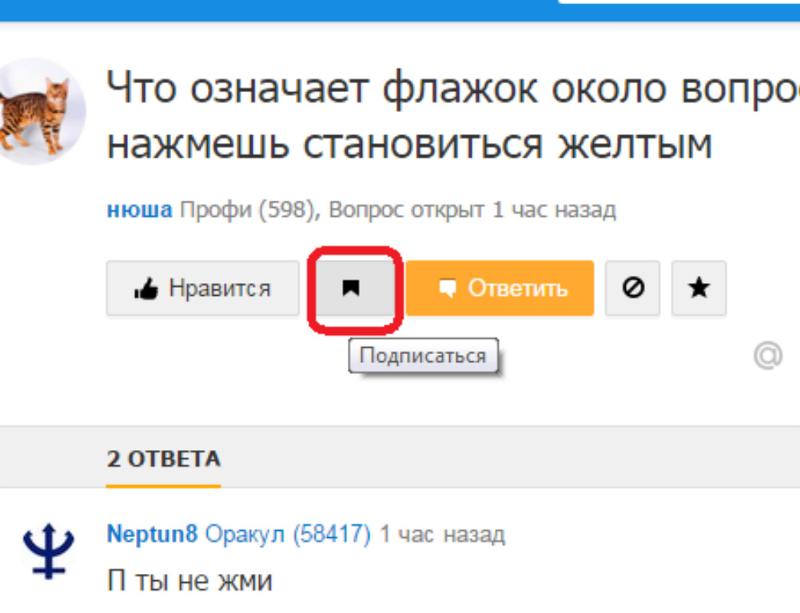 Кстати, ею тоже можно поделиться с друзьями – точно таким же образом, как было описано выше. Достаточно поставить галочку “Рассказать друзьям” – и композиция появится на вашей стене.
Кстати, ею тоже можно поделиться с друзьями – точно таким же образом, как было описано выше. Достаточно поставить галочку “Рассказать друзьям” – и композиция появится на вашей стене.
Убрать музыку из статуса можно довольно быстро. Щелкаем по названию композиции, выделяем его и удаляем, после чего нажимаем кнопку “Сохранить”. Теперь музыка в подписи транслироваться не будет, и друзья не узнают, чего вы слушаете в данный момент 🙂
Как поставить смайлики в статус ВКонтакте
Свою подпись можно украсить также любым смайликом или значком из набора (а можно и просто вставить одни смайлики, без слов 🙂 ). Для этого в правой части окна для ввода текста подписи есть значок смайлика. Нажимаем на него и выбираем из списка нужные нам смайлы (кстати, окно со смайлами можно также вызвать, нажав во время редактирования подписи клавишу Tab на клавиатуре).
Сверху отображаются чаще всего используемые смайлы. Справа от иконок есть полоса прокрутки – крутим вниз и смотрим все смайлики, какие можно вставить.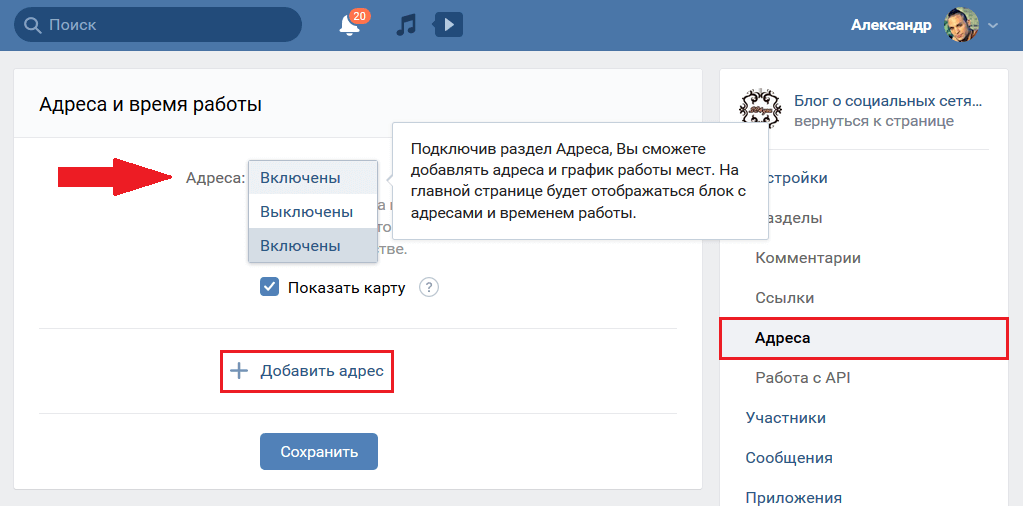 Тут и эмоции, жесты и люди, животные и растения, еда, напитки и многое другое. Вставляйте любые символы, которые точно отражают ваше настроение или мысли. Вставляем, сохраняем – и все. Смайлики помогут вам точнее подчеркнуть эмоции и настроение. 🙂
Тут и эмоции, жесты и люди, животные и растения, еда, напитки и многое другое. Вставляйте любые символы, которые точно отражают ваше настроение или мысли. Вставляем, сохраняем – и все. Смайлики помогут вам точнее подчеркнуть эмоции и настроение. 🙂
Какой статус можно поставить?
В принципе, в подпись можно запихать все, что угодно. Наверное, только ваша фантазия может ограничить вас. Стоить помнить о том, что не надо писать туда следующее:
- мат;
- фразы и слова, которые могут оскорбить кого-то;
- призывы к разжиганию вражды, межнациональной розни и злобы;
- пропаганду насилия, педофелии, терроризма и т.п.
- и все то, что запрещено законами РФ;
В остальном – будьте свободны. Творите и фантазируйте, делайте так, как душа пожелает (не забывая про список ограничений выше (:acute:) ) А на сегодня наш разговор закончен. Пробуйте, тестируйте, пишите что-нибудь интересное и необычное, привлекающее внимание. И старайтесь писать статусы со смыслом – так друзьям и знакомым проще будет понять ваше настроение или то, что вы хотите сказать другим.
До скорых встреч на страницах блога Vkazi.ru
10 лучших контактных данных для подписи по электронной почте Что можно и чего нельзя делать
Предоставлено вам Exclaimer
Контактная информация для подписи по электронной почте важнее всех других элементов подписи. Они предоставляют всем получателям ценную информацию для связи с вами и подробную информацию об общей структуре вашей компании.
Убедитесь, что вы следуете передовым методам, следуя нашим 10 основным контактным данным о подписи электронной почты, что можно и чего нельзя делать, и превратите свою деловую подпись электронной почты в электронную визитную карточку.
1. НЕ ВКЛЮЧАЙТЕ всеВключайте в блок подписи только НЕОБХОДИМЫЕ контактные данные. Эти сведения включают имя, должность, название компании, почтовый адрес, номер телефона и адрес электронной почты. Слишком много контактной информации может показаться немного отчаянным.
Кроме того, используйте от четырех до семи строк для контактной информации подписи электронной почты. Использование большего количества сделает подпись труднее читаемой и будет выглядеть неаккуратно. Помните, что меньше всегда больше!
Использование большего количества сделает подпись труднее читаемой и будет выглядеть неаккуратно. Помните, что меньше всегда больше!
Знаете ли вы, что более 30% специалистов не включают свое полное имя в свою контактную информацию электронной подписи? Не очень профессионально, не так ли?
Все без исключения пользователи должны указывать свое имя и фамилию в верхней части раздела контактной информации своей электронной подписи. Имя всегда должно быть их собственным именем, а не прозвищем. Отчество или инициал также могут быть включены, если пользователь желает.
3. НЕОБХОДИМО убедиться, что все контактные данные обновлены. Основная цель профессионального шаблона электронной подписи — предоставить контактную информацию получателям по электронной почте. Если подпись электронной почты не содержит актуальной информации, она становится несколько избыточной.
Люди меняют должностные обязанности, номера телефонов меняются, а организации перемещают офисы. Убедитесь, что это отражено в контактной информации подписи электронной почты всех пользователей. В идеале возьмите данные из Active Directory, чтобы убедиться, что они точны.
4. НЕ ЗАБУДЬТЕ указать свой адрес электронной почты со ссылкой «mailto:»Включение адреса электронной почты в шаблон подписи часто считается бессмысленным. В конце концов, вы можете увидеть, от кого пришло электронное письмо, заглянув в поле «От:».
Однако некоторые почтовые клиенты, такие как Outlook, используют отображаемые имена, а не адреса электронной почты, для повышения удобочитаемости и узнаваемости. Таким образом, когда электронное письмо пересылается другому человеку, отображается отображаемое имя, а не адрес электронной почты. Например, «[электронная почта защищена]» будет отображаться как просто «Джон Доу. Это не очень полезно, если вы хотите отправить электронное письмо этому человеку.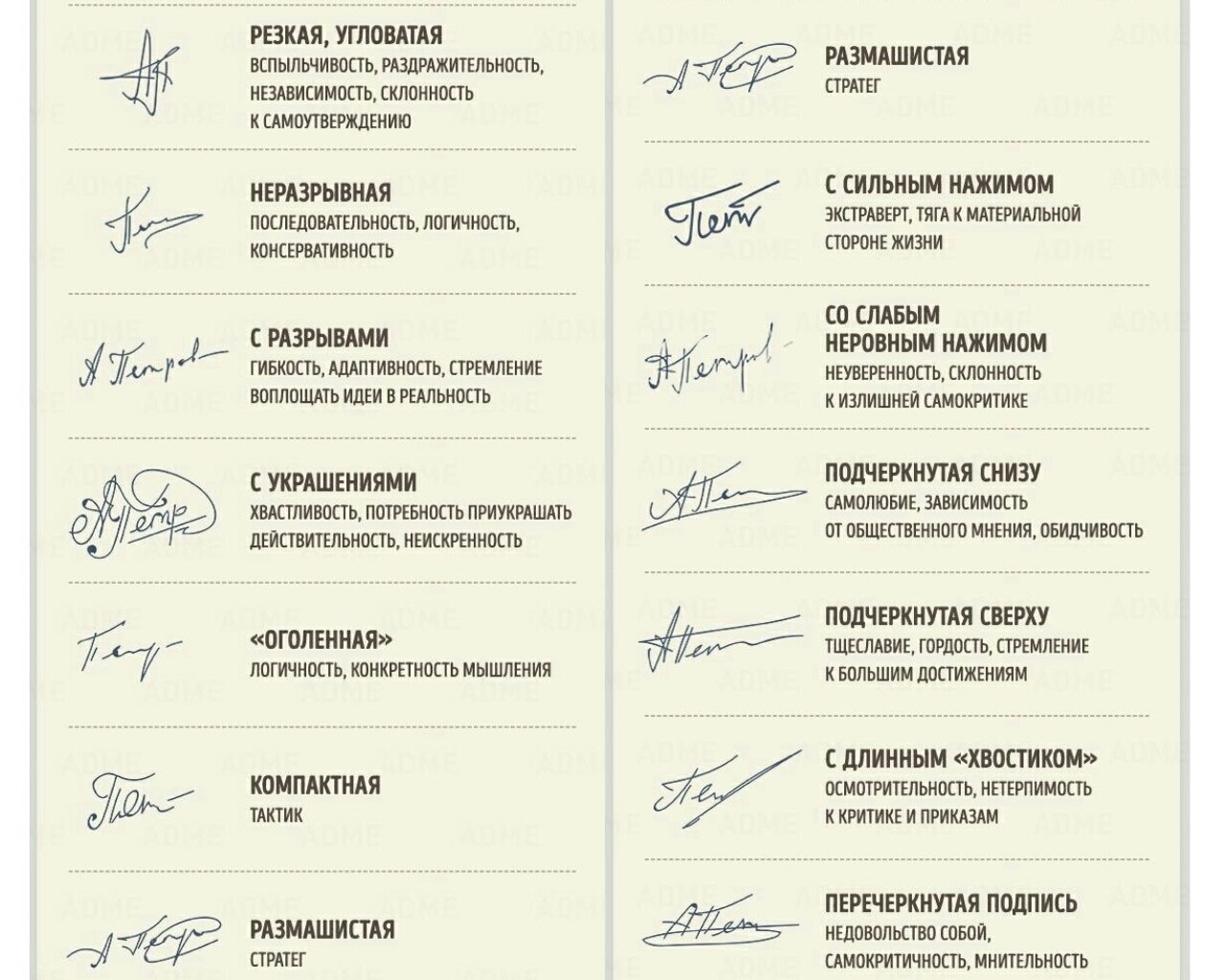
Лучший способ избежать этого — указать адрес электронной почты и связать его с помощью ссылки «mailto:». Это упрощает отправку электронного письма первоначальному отправителю.
5. НЕОБХОДИМО использовать разные подписи для внутренних и внешних получателейРазличные шаблоны подписи электронной почты особенно важны, если у вас несколько офисов или много сотрудников. Таким образом, для внутреннего получателя вы должны использовать упрощенную версию своей основной корпоративной подписи электронной почты.
Этот шаблон не требует большого количества контактных данных электронной почты, но включает полное имя, должность, отдел и добавочный номер, чтобы коллегам было проще связаться с вами.
6. НЕ указывайте личную информацию Это профессиональная электронная подпись, а не место для продвижения вашей личной страницы в Твиттере. Персональные данные не должны использоваться в деловых целях или для связи с профессиональными партнерами.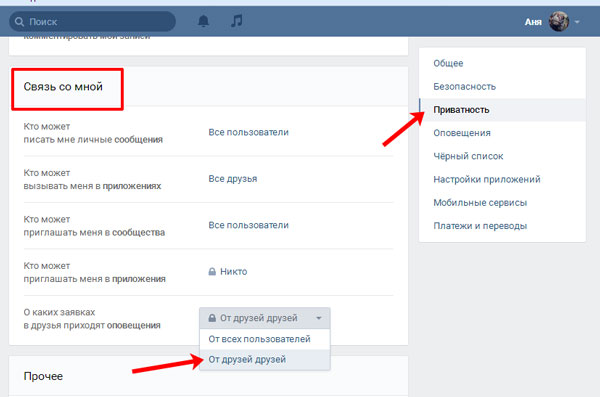
Большинство получателей не будут интересоваться вашими личными профилями в социальных сетях, и вы, вероятно, не хотите, чтобы они знали, как связаться с вами в нерабочее время.
7. НЕ ЗАБУДЬТЕ ознакомиться с правиламиВ зависимости от того, где вы находитесь, хорошая электронная подпись включает дополнительную информацию, такую как регистрационный номер компании, адрес офиса и номер плательщика НДС.
Вышеуказанные требования законодательства многих европейских стран, поэтому не рискуйте оштрафовать вашу организацию. Обязательно проведите исследование и узнайте, какие правила применяются к вашей компании, чтобы вы могли применять правильный контент к своим подписям электронной почты.
8. ОБЯЗАТЕЛЬНО рассмотрите возможность добавления фотографии Фотография в подписи электронной почты, используемая многими людьми, работающими в сфере недвижимости, финансов и права, придает корпоративным сообщениям электронной почты гораздо более человечный вид. Вы — безликое существо по ту сторону сообщения электронной почты без фотографии.
Вы — безликое существо по ту сторону сообщения электронной почты без фотографии.
Позвольте людям увидеть, как вы выглядите, — это отличный способ укрепить доверие и построить позитивные деловые отношения. В сочетании с логотипом вашей компании и корпоративным брендингом вы также повысите эффективность своего электронного контента.
9. НУЖНЫ ли разные подписи для разных отделов/местоположенийУ вас есть продавцы, работающие вне офиса? У вас есть сотрудники, работающие в разных местах? Убедитесь, что это отражено в их контактных данных подписи электронной почты.
Сделайте всех счастливыми, разрешив каждой команде использовать свой шаблон в соответствии со своими потребностями в электронной подписи. Дайте дополнительный брендинг подписи маркетинговой команды, но предоставьте рекламный баннер отделу продаж.
10. НЕ ДЕЛАЙТЕ ЭТОГО САМОСТОЯТЕЛЬНО Если все это звучит слишком устрашающе, не беспокойтесь. Существуют сторонние программные решения для подписи электронной почты, которые могут сделать всю тяжелую работу за вас.
Существуют сторонние программные решения для подписи электронной почты, которые могут сделать всю тяжелую работу за вас.
Используя решение для подписи электронной почты, вы всегда будете получать согласованные контактные данные подписи электронной почты, такие как имена, отделы и должности, извлеченные из вашего каталога Active Directory/Google. Вы также можете точно контролировать дизайн подписи электронной почты и легко изменять его для разных команд/отделов. Вы даже можете добавить дополнительные элементы, такие как баннер электронной почты с конкретным призывом к действию, значки социальных сетей и многое другое.
Что такое подпись электронной почты? Определение, советы + руководство по передовой практике
Ааа, подпись электронной почты.
Этот небольшой блок информации, который находится в конце любого профессионального электронного письма и сообщает нам все, что нам нужно знать об отправителе.
Если все сделано правильно, письмо завершится стильно, профессионально и эффектно.
Электронная подпись — это визуальное напоминание о вас и вашем бренде, которое может оставаться в голове читателя еще долго после того, как он закрыл свой почтовый ящик.
Он может генерировать новых лидов, повышать вовлеченность в различных каналах и быть эффективным способом введения CTA.
Но снова и снова электронные подписи промахиваются.
Попробуйте вместить слишком много информации, и они будут выглядеть переполненными и грязными.
Отформатируйте их неправильно, и они будут неразборчивы.
Но не волнуйтесь:
Мы расскажем вам все, что вам нужно знать о том, как усовершенствовать свои.
Что такое подпись электронной почты?
Электронная подпись — это текстовый блок в конце электронного письма, который включает профессиональные контактные данные и фирменный знак компании.
Некоторые подписи электронной почты также содержат изображения, гиперссылки и интерактивные призывы к действию (CTA), которые включают предложения, продукты и услуги, относящиеся к получателю электронной почты.
Подписи электронной почты, также известные как нижний колонтитул электронного письма, отделены от основной части электронного письма и не должны загромождать содержание того, что вы говорите.
Скорее, они просто размахивают письмом.
Они рассказывают вашему читателю, кто вы, кто ваша компания и как с вами связаться.
Зачем нужна электронная подпись?
Электронные подписи — это не только информация о вашей должности и никнейме в Twitter.
Дело в том, что:
Гладкая и информативная подпись электронной почты является обязательным условием успеха электронного маркетинга.
Он может определить, всплывают ли ваши электронные письма… или проваливаются.
В конечном счете, подпись электронной почты будет определять неизгладимое впечатление от каждого отправляемого вами электронного письма.
Сделайте это правильно, и вы:
- Предоставите получателям всю ключевую контактную информацию о вас и вашей компании в понятной и понятной форме
- Повысьте узнаваемость бренда, используя дизайн, который соответствует цветовой палитре вашей компании и общей эстетике
- Выделите свою электронную почту из постоянно переполненного почтового ящика
- Привлекайте трафик на свои социальные каналы с помощью гиперссылок
- Придайте своим электронным письмам вид профессионализма и стиля
- Показать согласованность в масштабах всей компании, когда все члены команды используют аналогичный шаблон
В этом нет никаких сомнений:
Потраченное немного времени и энергии на совершенствование подписи электронной почты действительно стоит золота.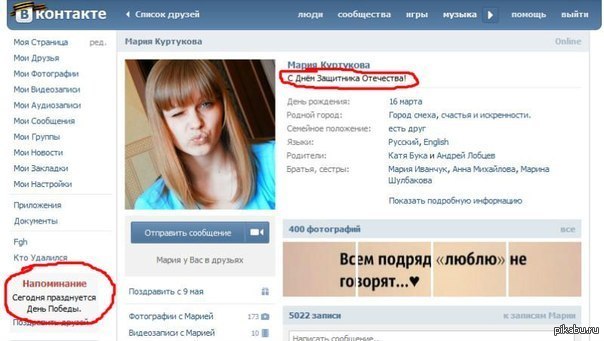
Что следует (и что не следует) включать в подпись электронной почты?
Электронные подписи должны быть информативными, но это не значит, что они должны быть безжизненными.
С ними можно немного повеселиться, но не увлекайтесь.
Главное правило, когда речь заходит о содержании:
Будьте кратки и лаконичны.
Сейчас не время рассказывать о своих жизненных достижениях, делиться любимыми вдохновляющими цитатами или вставлять ссылки на все каналы социальных сетей под солнцем.
Скорее, как и во многих других случаях, лучше меньше, да лучше.
Распространенной ошибкой является массовое переполнение подписи электронной почты ОЧЕНЬ большим количеством информации.
Хотите привлечь внимание своих читателей?
Четкая, лаконичная и упорядоченная подпись электронной почты, скорее всего, добьется цели.
Три абсолютно обязательных элемента подписи электронной почты:
- Ваше полное имя
- Ваша компания
- Ваша должность
Но было бы неплохо указать также следующее:
- Ваш рабочий номер телефона
- Значки социальных сетей с гиперссылками на профили вашей компании
- Логотип вашей компании
- Ссылка на веб-сайт и блог вашей компании
- Юридический адрес вашей компании
И, возможно, даже:
- Простой призыв к действию, например напоминание о записи на последний веб-семинар или загрузке электронной книги
- Профессиональное фото, чтобы получатели могли поставить лицо на адрес электронной почты
N. B. Не попадайтесь в ловушку, когда дело доходит до положений о конфиденциальности и отказов от ответственности. Узнайте, какие законы действуют в вашем районе и нужно ли их включать или нет!
B. Не попадайтесь в ловушку, когда дело доходит до положений о конфиденциальности и отказов от ответственности. Узнайте, какие законы действуют в вашем районе и нужно ли их включать или нет!
Далее, что НЕ следует включать в вашу электронную подпись:
- Ссылки на ваши личные профили в социальных сетях или веб-сайт
- Ваш домашний номер телефона или адрес
- Пункты списка
- Ваши любимые цитаты
- Личные достижения
Избирательность имеет решающее значение, когда речь идет о кураторской подписи электронной почты.
Убедитесь, что вы втиснули туда всю ключевую информацию, и попрощайтесь с остальными.
Как улучшить свою электронную подпись
Здесь вы можете проявить творческий подход.
Разработка внешнего вида и макета вашей электронной подписи — это ваш шанс продемонстрировать свою индивидуальность и уникальный стиль вашего бренда.
Но, опять же:
Будьте проще.
Чрезмерно сложный дизайн отвлечет внимание от информации, которую вы пытаетесь представить.
Несколько вещей, о которых следует помнить:
- Сведите к минимуму количество цветов и шрифтов, чтобы ваша электронная подпись была гладкой и хорошо скоординированной.
- Используйте таблицы или разделители, чтобы ваш дизайн был упорядоченным, аккуратным и визуально привлекательным.
- Создайте свою электронную подпись таким образом, чтобы привлечь внимание к частям, которые вы считаете наиболее важными
Что делать и чего не делать при форматировании
Итак, теперь ваш контент соответствует действительности, а дизайн выглядит агрессивно.
Но если вы не отформатируете свою электронную подпись должным образом, все будет напрасно.
Неправильное форматирование может привести к тому, что ваша электронная подпись станет растянутой и деформированной, слишком маленькой для расшифровки или, не дай Бог, вообще не будет видна.


 Если панель инструментов свернута, коснитесь ее.
Если панель инструментов свернута, коснитесь ее. Если панель инструментов свернута, коснитесь ее.
Если панель инструментов свернута, коснитесь ее.